随着科技的不断进步,手机投屏投影仪已经成为许多人日常生活中不可或缺的工具,想要将手机上的内容投射到大屏幕上,只需要简单的几步操作即可实现。通过连接手机和投影仪,选择投屏功能,并调整投影仪的设置,就可以轻松享受高清画质的影像和音频效果。手机投屏投影仪的使用不仅方便快捷,而且能够满足不同场合的需求,是现代生活中的一项必备技巧。
手机投屏到投影仪步骤
步骤如下:
1.首先打开投影仪,找到其中的投屏软件并且打开。

2.手机如果支持MHL连接,那直接购买一条MHL线。一头接在手机上,另一头接在投影仪的HDMI接口上,再选择投影仪的信号源为高清信号(HDMI接口输入)。

3.苹果手机运用镜像投屏,苹果电脑运用投屏软件。安装上投屏软件之后在苹果电脑的右上角就可以找到;
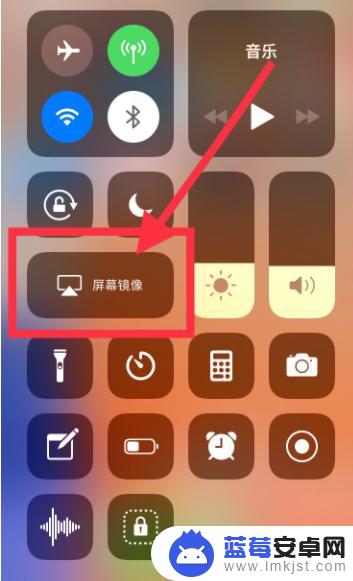
4.安卓手机安装完成之后,打开投屏软件的主页。找到“扫码连接”并且点击。
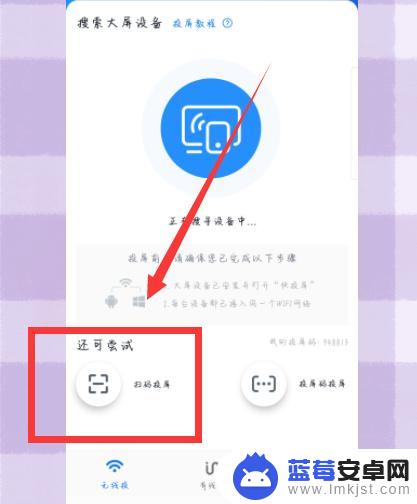
5.将投影仪上的二维码打开,用手机投屏软件扫码就可以连接了。
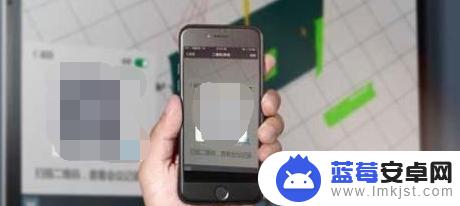
6.最后手机打开的东西投影仪上就会显示一样的画面。

以上是关于如何使用手机投屏投影仪的全部内容,如果有需要的用户可以按照以上步骤进行操作,希望对大家有所帮助。












